
【スプレッドシート初心者向け】絶対に覚えておきたい関数「IMPORTXML関数」編
スプレッドシートの関数、IMPORTXMLについて学びましょう。これはウェブサイトから情報を取得するための便利な関数です。
IMPORTXML関数:ウェブ情報取得の関数
IMPORTXML関数は、特定のウェブサイトからXML形式またはHTML形式のデータを取得するための関数です。これを使うと、ウェブサイトから直接情報を取得してスプレッドシートに表示することができます。
例えば、あなたが特定のオンラインストアの商品名やテキストなどを取得したいときに、URLさえ取得できていれば、あらゆる情報を取得できるようになります。
試しに、以下の関数をスプレッドシートの適当なセルにコピペしてみてください。
=IMPORTXML("https://www.nintendo.co.jp/switch/ampya/partners/oatchi/index.html","//*[@id='wrap']/main/div[1]/div[1]/div/p")すると、スプレッドシートに1列飛ばしでテキストが出現すると思います。
<出力結果>
あなたを手助けしてくれる 頼もしい救助犬、オッチン。 ピクミンと一緒に 原生生物と戦ったり、 オタカラを運んだり、 いろいろとサポートしてくれる。
こちらは任天堂の公式サイト内のピクミン4のオッチンの紹介文章です。(かわいいw)
出力するにはXpathというものを使用します。今回は簡単な方法のみ紹介します。
Xpathの取得方法
まず取得したいウェブサイトへ移動します。今回はオッチンの紹介ページで試します。
2.デベロッパーツールを開く
Macの場合は「option + command + i」、windowsの場合は「F12キー」で開きます。
すると以下のスクリーンショットの画面になると思うので、赤枠の部分をクリックしてください。すると、アイコンが青色になります。

3.その状態で、取得したい部分にカーソルを合わせると、カーソルの右下に情報が出てきますので、クリックしてください。
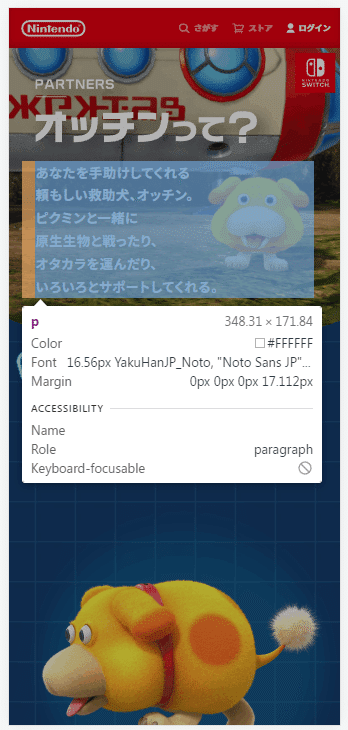
4.クリックすると、画面右側のコードが表示されている部分がマークアップされるので、カーソルを合わせて右クリック>Copy>Copy Xpathを選択します。

これでXpathがコピーされた状態になるので、いったんメモなどにペーストいておきましょう。
スプレッドシートで実際に出力する
そして、次のようにIMPORTXML関数を使います:
=IMPORTXML("URL","Xpath")
※URLとXpathは、それぞれダブルクォーテーション(")で囲みます。
単純に記載すると以下のようになりますが、このままではエラーになってしまいます。
=IMPORTXML("https://www.nintendo.co.jp/switch/ampya/partners/oatchi/index.html","//*[@id="wrap"]/main/div[1]/div[1]/div/p")
これは、Xpath内のwrapの部分にダブルクォーテーション(")があるために、発生しています。
なので、wrapの部分をシングルクォーテーション(')に変更してあげると、しっかり機能します。
以上が、IMPORTXML関数の使い方です。
この関数を使って、ウェブサイトから直接情報を取得してスプレッドシートに表示してみてくださいね!
ただし、ウェブサイトによっては情報を取得できない場合もあるので、その点はご了承ください。
この記事が気に入ったらサポートをしてみませんか?
